
Πίνακας περιεχομένων:
- Βήμα 1: Εύρος χρωμάτων 0 έως 100*F
- Βήμα 2: Αναβοσβήνει ο σκληρός δίσκος RaspberriPi / Εγκαταστήστε το απαιτούμενο λογισμικό (χρησιμοποιώντας Ubuntu Linux)
- Βήμα 3: Απαιτούνται αναλώσιμα
- Βήμα 4: Χτίζοντας το WeatherJar
- Βήμα 5: Φτιάξτε το κερί
- Βήμα 6: Δημιουργία του API θερμοκρασίας
- Βήμα 7: Ρυθμίστε το RPi Cronjob για λειτουργία Candle
- Βήμα 8: Τέλειωσε
- Συγγραφέας John Day [email protected].
- Public 2024-01-30 08:36.
- Τελευταία τροποποίηση 2025-01-23 14:39.
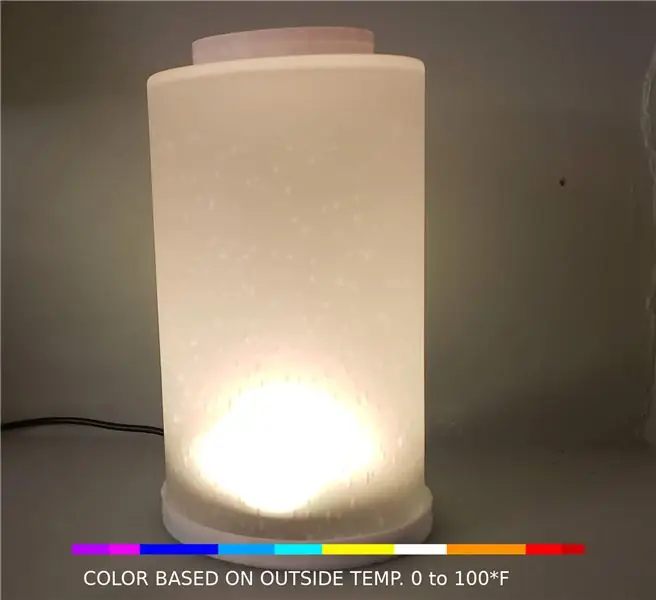
Χρησιμοποιώντας αυτό το μαγικό κερί, μπορείτε να πείτε αμέσως την τρέχουσα θερμοκρασία και τις συνθήκες έξω
Βήμα 1: Εύρος χρωμάτων 0 έως 100*F
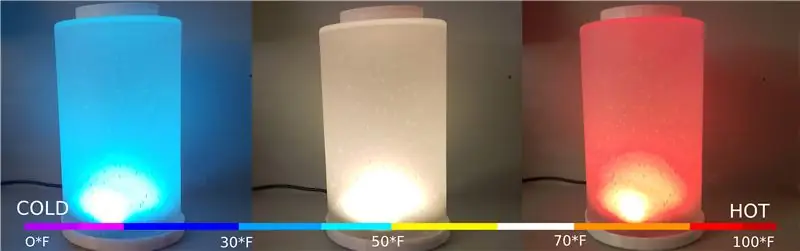


Βήμα 2: Αναβοσβήνει ο σκληρός δίσκος RaspberriPi / Εγκαταστήστε το απαιτούμενο λογισμικό (χρησιμοποιώντας Ubuntu Linux)
Κατεβάστε το "RASPBIAN JESSIE LITE"
Δημιουργήστε τον νέο σας σκληρό δίσκο για το DashboardPI
Τοποθετήστε το microSD στον υπολογιστή σας μέσω προσαρμογέα USB και δημιουργήστε την εικόνα του δίσκου χρησιμοποιώντας την εντολή dd
Εντοπίστε την κάρτα microSD που έχετε τοποθετήσει μέσω της εντολής df -h, αποσυνδέστε την και δημιουργήστε την εικόνα του δίσκου με την εντολή αντιγραφής δίσκου dd
$ df -h/dev/sdb1 7,4G 32K 7,4G 1%/μέσο/XXX/1234-5678
$ umount /dev /sdb1
Προσοχή: βεβαιωθείτε ότι η εντολή είναι απολύτως ακριβής, με αυτήν την εντολή μπορείτε να καταστρέψετε άλλους δίσκους
if = τοποθεσία του αρχείου εικόνας RASPBIAN JESSIE LITE της = τοποθεσία της κάρτας microSD
$ sudo dd bs = 4M if =/path/to/raspbian-jessie-lite.img of =/dev/sdb (σημείωση: σε αυτή την περίπτωση, είναι/dev/sdb,/dev/sdb1 ήταν ένα υπάρχον εργοστασιακό διαμέρισμα στο microSD)
Ρύθμιση του RaspberriPi
Τοποθετήστε τη νέα σας κάρτα microSD στο raspberrypi και ενεργοποιήστε την με μια οθόνη συνδεδεμένη στη θύρα HDMI
Σύνδεση
χρήστης: pi
πάσο: βατόμουρο
Αλλάξτε τον κωδικό πρόσβασης του λογαριασμού σας για λόγους ασφαλείας
sudo passwd pi
Ενεργοποιήστε το RaspberriPi
Προχωρημένες επιλογές
sudo raspi-config
Επιλέξτε: 1 Επέκταση συστήματος αρχείων
9 Προηγμένες επιλογές
A2 Hostname αλλάξτε το σε "WeatherJar"
A4 SSH Ενεργοποίηση διακομιστή SSH
A7 I2C Ενεργοποίηση διεπαφής i2c
Ενεργοποιήστε το πληκτρολόγιο Αγγλικών/ΗΠΑ
sudo nano/etc/default/πληκτρολόγιο
Αλλάξτε την ακόλουθη γραμμή: XKBLAYOUT = "εμείς"
Επανεκκινήστε το PI για αλλαγές διάταξης πληκτρολογίου / αλλαγή μεγέθους συστήματος αρχείων για να τεθεί σε ισχύ
$ sudo shutdown -r τώρα
Αυτόματη σύνδεση στο WiFi σας
sudo nano /etc/wpa_supplicant/wpa_supplicant.conf
Προσθέστε τις ακόλουθες γραμμές για να συνδέσετε αυτόματα το raspberrypi στο WiFi του σπιτιού σας (εάν το ασύρματο δίκτυό σας ονομάζεται "linksys", για παράδειγμα, στο ακόλουθο παράδειγμα)
network = {ssid = "linksys" psk = "WIRELESS PASSWORD ΕΔΩ"}
Επανεκκινήστε το PI για σύνδεση στο δίκτυο WiFi
$ sudo shutdown -r τώρα
Τώρα που το PI σας είναι τελικά στο τοπικό δίκτυο, μπορείτε να συνδεθείτε απομακρυσμένα σε αυτό μέσω SSH. Αλλά πρώτα πρέπει να λάβετε τη διεύθυνση IP που έχει αυτήν τη στιγμή.
$ ifconfig Αναζητήστε "inet addr: 192.168. XXX. XXX" στην έξοδο της ακόλουθης εντολής για τη διεύθυνση IP του PI σας
Μεταβείτε σε άλλο μηχάνημα και συνδεθείτε στο raspberrypi σας μέσω ssh
$ ssh [email protected]. XXX. XXX
Ξεκινήστε την εγκατάσταση των απαιτούμενων πακέτων
$ sudo apt-get ενημέρωση
$ sudo apt-get αναβάθμιση
$ sudo apt-get install memcached vim git python-smbus i2c-tools python-imaging python-smbus build-essential python-dev rpi.gpio python3 python3-pip python-memcache
** Ενημέρωση τοπικών ρυθμίσεων ζώνης ώρας
$ sudo dpkg-επαναδιαμόρφωση tzdata
επιλέξτε τη ζώνη ώρας χρησιμοποιώντας τη διεπαφή
Ρύθμιση της απλής εντολής l εντολή [προαιρετικό]
vi ~/.bashrc
προσθέστε την ακόλουθη γραμμή:
ψευδώνυμο l = 'ls -lh'
πηγή ~/.bashrc
Διορθώστε την προεπιλεγμένη επισήμανση σύνταξης VIM [προαιρετικό]
sudo vi/etc/vim/vimrc
σχολιάστε την ακόλουθη γραμμή:
σύνταξη ενεργοποιημένη
Εγκαταστήστε προγράμματα οδήγησης Python i2c
Εγκαταστήστε το πρόγραμμα οδήγησης NeoPixel ως εξής
sudo apt-get install build-essential python-dev git scons swig
sudo pip3 install -αναβάθμιση setuptools
sudo pip3 εγκατάσταση rpi_ws281x
cd rpi_ws281x
scons
cd python
sudo python setup.py install
παραδείγματα cd/
sudo python strandtest.py
Βήμα 3: Απαιτούνται αναλώσιμα



RaspberryPi Zero
USB WIFI (αν όχι PiZero W)
Δαχτυλίδι NeoPixel
Frosted Lamp Shade
Βήμα 4: Χτίζοντας το WeatherJar
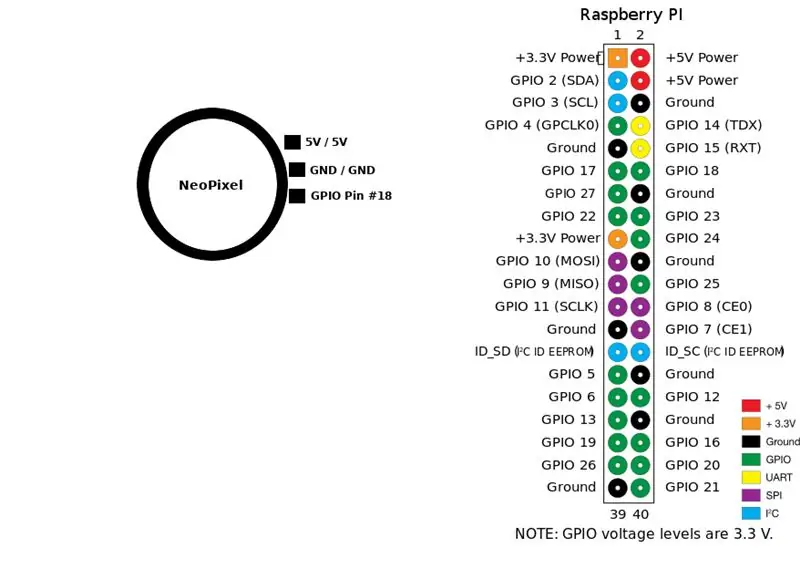
Συγκολλήστε τα καλώδια για να συνδέσετε το δακτύλιο NeoPixel στο Pi, χρειάζεται 5V, GND και GPIO pin 18 συνδεδεμένο
*Σημείωση: δεδομένου ότι χρησιμοποιούμε μόνο έναν δακτύλιο χωρίς να εμφανίζεται ποτέ πλήρης φωτεινότητα / έντονα λευκά χρώματα, μπορούμε να βασιστούμε στην πηγή ενέργειας του ίδιου του RPi. Συνήθως συνιστούν τα 5050 RGB pixesl όπως αυτά να έχουν τη δική τους πηγή ενέργειας.
Καλωδίωση των εξαρτημάτωνΣυνδέστε το NeoPixel σε 5v και GND στο RPi, συνδέστε την καρφίτσα "in" στο δακτύλιο NeoPixel στο GPIO Pin #18
Στο 3D-Print/ φάκελο αυτού του έργου, εκτυπώστε το καπάκι και τη βάση του κεριού για να περιέχει τη συσκευή.
Βήμα 5: Φτιάξτε το κερί




Χρησιμοποιώντας πιστόλι θερμής κόλλας, κολλήστε το μηδέν πι στο κάτω μέρος της βάσης του κεριού
Τρυπήστε μια τρύπα για να μπορέσει να μπει το καλώδιο USB τροφοδοσίας.
Έχω χρησιμοποιήσει κάποια απλή ταινία για να κρατήσω το δαχτυλίδι NeoPixel στο κουμπί του κεριού, μαζεύοντας τα καλώδια για να διασφαλίσω ότι το φως αποκλείεται από τυχόν περίεργες σκιές μέσα.
Βήμα 6: Δημιουργία του API θερμοκρασίας
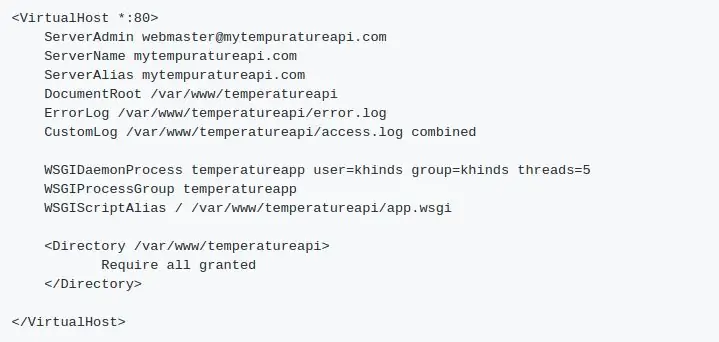
Python Flash API για εμφάνιση θερμοκρασιών ως οδηγίες εγκατάστασης κλίσεων χρώματος
ΕγκατάστασηΚλωνώστε τον φάκελο διακομιστή ιστού έργου τοπικά στον διακομιστή ιστού σας από αυτό το έργο [/var/www]
Δημιουργήστε τη διαμόρφωση Apache για να δείξετε αυτό το έργο (Python Flask API)
Απαιτούμενα πακέτα για Python Flash στο Apache
$> sudo apt-get install libapache2-mod-wsgi python-dev python-pip python-pil
$> sudo a2enmod wsgi
$> sudo service apache2 επανεκκίνηση
$> φιάλη εγκατάστασης pip
mytempuratureapi.com/neopixel?temperature=7…
Βήμα 7: Ρυθμίστε το RPi Cronjob για λειτουργία Candle
Ρύθμιση pi χρήστη crontab
Εισαγάγετε την ακόλουθη γραμμή για λεπτό προς λεπτό crontab
$ crontab -e
*/1 * * * * python /home/pi/WeatherJar/weather.py
Ορίστε τον χρήστη crontab root (αυτή η βιβλιοθήκη απαιτεί πρόσβαση root) Ορίστε "κατά την επανεκκίνηση" για να εκτελείται το σενάριο python κερί για πάντα
$ sudo su
$ crontab -e
@reboot python /home/pi/WeatherJar/candle.py
Βήμα 8: Τέλειωσε
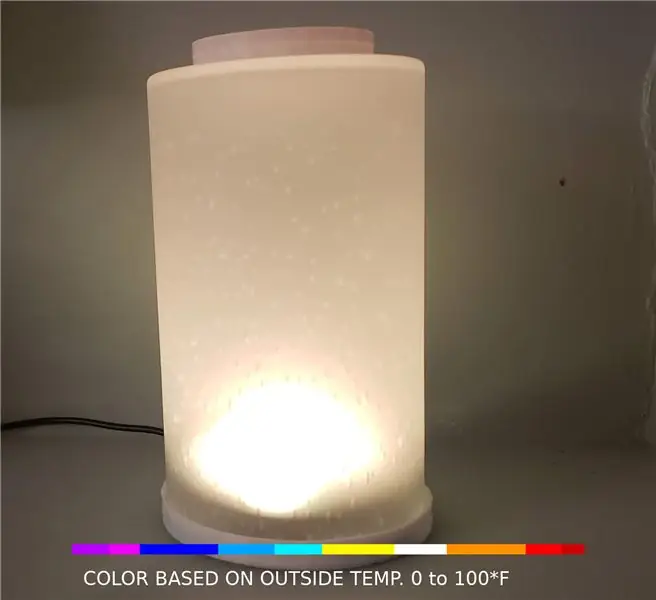
Βεβαιωθείτε ότι έχετε τοποθετήσει αυτό το νέο URL που δημιουργήσατε στις ρυθμίσεις του έργου σας, ώστε να μπορείτε τώρα το βάζο καιρού να ανταποκρίνεται στις τρέχουσες εξωτερικές σας θερμοκρασίες.
Συνιστάται:
Ηλεκτρικό κερί με κερί: 8 βήματα (με εικόνες)

Ηλεκτρικό κερί με κερί: Αφού είδα ειδήσεις για τον τυφώνα Sandy και άκουσα τη δοκιμασία που πέρασαν όλη η οικογένεια και οι φίλοι μου στη Νέα Υόρκη και το Νιου Τζέρσεϊ, με έκανε να σκεφτώ τη δική μου ετοιμότητα έκτακτης ανάγκης. Το Σαν Φρανσίσκο - τελικά - κάθεται στην κορυφή μερικών πολύ
Φτιάξτε ένα μεσημεριανό κουτί με σταθερή θερμοκρασία σε θερμοκρασία: 16 βήματα

Φτιάξτε ένα μεσημεριανό κουτί με σταθερή θερμοκρασία: Αν και το συνηθισμένο κουτί μεσημεριανού μαγειρέματος είναι απλό στη χρήση και στη λειτουργία αλλά έχει μία μόνο λειτουργία, δεν είναι δυνατό να ρυθμίσετε την ώρα ή να ρυθμίσετε τη θερμοκρασία σε θερμότητα. Προκειμένου να βελτιωθεί αυτό το μειονέκτημα, αυτή τη φορά το DIY γίνεται με βάση το μαγείρεμα
Δημιουργήστε μια συσκευή Apple HomeKit Temperature Sensor (DHT22) χρησιμοποιώντας μια RaspberryPI και μια DHT22: 11 βήματα

Δημιουργήστε μια συσκευή Apple HomeKit Temperature Sensor (DHT22) χρησιμοποιώντας μια RaspberryPI και μια DHT22: Έψαχνα για έναν χαμηλού κόστους αισθητήρα θερμοκρασίας / υγρασίας που θα μπορούσα να χρησιμοποιήσω για να παρακολουθήσω τι συμβαίνει στον ανιχνευτικό μου χώρο, καθώς διαπίστωσα ότι αυτή την άνοιξη ήταν πολύ υγρό , και είχε πολύ υγρασία. Έτσι έψαχνα έναν αισθητήρα σε λογικές τιμές που θα μπορούσα να
IoT Made Easy: Λήψη απομακρυσμένων δεδομένων καιρού: UV και θερμοκρασία Θερμοκρασία & υγρασία: 7 βήματα

IoT Made Easy: Καταγραφή απομακρυσμένων δεδομένων καιρού: UV και θερμοκρασία και υγρασία αέρα: Σε αυτό το σεμινάριο, θα καταγράψουμε απομακρυσμένα δεδομένα ως UV (υπεριώδη ακτινοβολία), θερμοκρασία αέρα και υγρασία. Αυτά τα δεδομένα θα είναι πολύ σημαντικά και θα χρησιμοποιηθούν σε έναν μελλοντικό πλήρη Μετεωρολογικό Σταθμό. Το μπλοκ διάγραμμα δείχνει τι θα πάρουμε στο τέλος
Δημιουργήστε μια τυχαία μουσική και γεννήτρια φωτός και μια αναλαμπή απόδειξης του ΘΕΟΥ: 4 βήματα

Δημιουργήστε μια τυχαία γεννήτρια μουσικής και φωτός και μια αναλαμπή των στοιχείων του ΘΕΟΥ: Η δημιουργία πραγματικά τυχαίων αριθμών φαίνεται να είναι αδύνατη. Είναι, ωστόσο, αρκετά εύκολο να χρησιμοποιήσετε έναν μικροελεγκτή για να δημιουργήσετε ψευδοτυχαίους αριθμούς και στη συνέχεια να τους χρησιμοποιήσετε για να εμφανίσετε ήχους και φώτα διαφορετικού χρώματος. Ενώ η μουσική που δημιουργείται είναι n
